 Tutorial sistem
Tutorial sistem
 MAC
MAC
 Cara Memperbaiki Mesej 'PembantuD Mahu Menggunakan Mesej Keychain Log Masuk'
Cara Memperbaiki Mesej 'PembantuD Mahu Menggunakan Mesej Keychain Log Masuk'
Cara Memperbaiki Mesej 'PembantuD Mahu Menggunakan Mesej Keychain Log Masuk'
Sistem MAC terkenal dengan ciri-ciri mesra pengguna mereka. Oleh kerana data sistem dilindungi oleh kotak pasir, hampir mustahil untuk menyebabkan kerosakan kepada macOS.
Oleh kerana itu, anda mungkin merasa mencurigakan apabila anda menerima mesej pop timbul yang meminta anda memasukkan kata laluan anda untuk meluluskan tindakan tertentu (mis., "AkauntsD ingin menggunakan kunci masuk masuk").
Jangan risau! Mari kita pelajari bersama-sama akaun dan prosesnya yang berkaitan (seperti CallservicesD dan Assistantd), bagaimana untuk mengendalikannya, dan bagaimana menggunakan beberapa aplikasi pihak ketiga yang sangat baik untuk meningkatkan prestasi keselamatan Mac anda.
Apakah AccountsD, Callservicesd dan Penolong?
AccountSD, CallservicesD dan Penolong adalah semua proses sistem asli macOS, yang bertanggungjawab untuk operasi normal MAC. Mereka selamat dan anda boleh memasukkannya dengan keyakinan apabila mereka meminta kata laluan pentadbir anda.
AccountSD adalah proses yang berkaitan dengan rantaian kunci iCloud. Ia membantu aplikasi menyegerakkan data melalui iCloud dan melindunginya dengan kata laluan dan nama pengguna anda.
CallservicesD adalah satu lagi proses yang kadang -kadang memerlukan akses kepada keychain iCloud. Ia mengekalkan aplikasi yang berkaitan dengan panggilan seperti FaceTime, Buku Alamat, dan alat panggilan video pihak ketiga yang lain.
Pembantu adalah proses yang berkaitan dengan Siri dan diktasi.
Jika anda mencari proses ini dalam Monitor Aktiviti, anda dapat melihat bahawa ia aktif pada Mac anda.

Mengapa mesej kunci masuk masuk muncul di Mac?
Anda akan melihat pop timbul permintaan keychain, seperti "Pembantu ingin menggunakan kunci kunci masuk" kerana proses ini memerlukan akses keychain iCloud untuk menyegerakkan perkhidmatan yang berbeza dengan betul.
Sebagai contoh, pastikan aplikasi pada iOS dan Mac mempunyai perubahan terkini, atau panggilan yang anda buat dengan iPhone anda akan muncul di Mac anda.
Kerana proses ini tetap disambungkan ke keychain iCloud, mereka jarang meminta anda untuk kebenaran tambahan -kecuali anda menukar peranti anda, mengemas kini macOS atau iOS anda, atau membuat profil pengguna baru.
Betulkan sebarang masalah di Mac anda
Terokai koleksi setapp lebih daripada 240 aplikasi dan cari alat terbaik untuk mengoptimumkan Mac anda.
Ujian Keselamatan Percubaan PERCUMA Cara Memperbaiki "Akauntsd Ingin Menggunakan Keychain Login"
Anda mungkin mula menerima sejumlah besar permintaan pembantu kunci. Anda meluluskan satu, dan yang lain datang tepat selepas itu, membentuk kitaran yang tidak pernah berakhir.
Ini boleh menjadi kegagalan pepijat atau penyegerakan di macOS. Ini menjengkelkan, tetapi bernasib baik terdapat beberapa cara anda dapat menyelesaikan masalah ini.
Matikan kunci automatik rantai kunci
Untuk peningkatan keselamatan, keychain iCloud kadang -kadang boleh mengunci sendiri. Itulah sebabnya anda melihat mesej "MAC ingin menggunakan kunci kunci masuk" meminta anda memasukkan kata laluan anda sekali lagi.
Anda boleh menyelesaikan masalah ini dengan mematikan tetapan kunci auto:
- Memulakan Akses Keychain dari Utiliti
- Klik kanan untuk log masuk dan pilih Tetapan Tukar untuk Keychain "Login"
- Nyahtanda "Selepas Kunci ..." dan "Kunci Tidur"
- Simpan

Tetapkan semula keychain tempatan lalai
Jika anda terus mendapat mesej seperti "Safari mahu menggunakan kunci kunci masuk", keychain itu sendiri mungkin mengalami kegagalan.
Menetapkan semula ia harus membantu:
- Memulakan akses keychain
- Buka Tetapan (Perintah,)
- Tetapkan semula keychain lalai ...
- Masukkan kata laluan pengguna anda
- Klik OK
- Log keluar dari Mac anda dan log masuk lagi

Buat keychain baru
Kadang -kadang, kesilapan atau kegagalan boleh menghalang anda daripada membetulkan keizinan pada keychain yang ada.
Kemudian, buat keychain baru mungkin penyelesaian terbaik:
- Di bar menu, pilih pergi ke ➙ Pergi ke folder ... (Perintah Shift G)
- Masukkan ~/Perpustakaan/Keychains
- Salin folder keychains ke desktop anda
- Namakan semula folder
- Pergi ke fail ➙add keychain ...
- Tambahkan keychain baru anda ke akses keychain

Semasa menggunakan akses keychain ke beberapa perkhidmatan tidak dapat dielakkan, anda boleh meminimumkan penggunaannya dengan menggunakan aplikasi lain. Sebagai contoh, anda boleh menyimpan semua kata laluan sementara dalam langkah dua.
Langkah Kedua adalah aplikasi minimalis yang membantu anda menjaga akaun dalam talian anda dengan selamat dengan membolehkan pengesahan dua faktor dan kod yang mengendalikan perkhidmatan lain. Ia menyokong data ke iCloud (disegerakkan dengan iOS) dan secara automatik mengisi kod melalui peluasan penyemak imbas Safari.

Gunakan pertolongan cemas keychain (macOS catalina atau lebih tua)
Pengguna yang menjalankan macOS Catalina atau versi lama boleh memilih untuk menggunakan ciri pertolongan cemas keychain untuk menjalankan diagnostik keychain:
- Memulakan akses keychain
- Pergi ke Keychain Access➙KeyChain First Aid di bar menu
- Masukkan nama pengguna dan kata laluan anda
- Pilih Sahkan dan Mulakan
Pilihan pertolongan cemas keychain telah dikeluarkan di macOS Big Sur dan kemudian, yang mungkin disebabkan oleh kebimbangan keselamatan mengenai alat diagnostik untuk mengakses kata laluan dan nama pengguna.
Sebaliknya, versi MACOS baru akan secara aktif mengimbas akses keychain untuk mencari sebarang perbezaan. Oleh itu, jika ada masalah dengan keychain anda, anda harus diberitahu.
Keluarkan keychain iCloud dari Mac
Jika anda terus mendapat mesej yang "CallservicesD ingin menggunakan kunci kunci masuk", keychain itu sendiri mungkin tidak diselaraskan dengan betul dengan Mac anda.
Penyelesaiannya adalah untuk log keluar keychain dan resync:
- Tetapan sistem terbuka
- Pergi ke ID Apple anda ➙Icloud
- Klik pada Kata Laluan dan Keychain
- Tutup segerakkan Mac ini
- Mulakan semula Mac anda
- Buka Segerakkan Mac Ini

Tukar Kata Laluan Log Masuk Anda
Satu lagi cara untuk memaksa menyegerakkan semula keychain dan menetapkan akses kepada mesej pop timbul ialah menukar kata laluan keychain.
Kata laluan keychain anda adalah sama dengan kata laluan pengguna anda. Jika anda menukar yang terakhir, anda menukar bekas pada masa yang sama.
Untuk menukar kata laluan pengguna anda pada Mac anda:
- Tetapan sistem terbuka
- Pergi ke pengguna dan kumpulan
- Klik ikon maklumat di sebelah pengguna anda
- Tukar Kata Laluan ...
- Masukkan semua maklumat
- Tukar kata laluan

Gunakan terminal untuk memadam akaun
Jika anda terus mendapat mesej "AccountSD ingin menggunakan kunci kunci masuk" dan tidak ada yang membantu, anda boleh cuba menghentikan proses akaun sama sekali.
Salah satu cara adalah melalui monitor aktiviti, tetapi cara yang lebih efisien adalah untuk memadamkannya melalui terminal:
- Mulakan terminal
- Masukkan sudo Killall -Kill Accountsd
- Tekan Kembali dan masukkan kata laluan anda
- Mulakan semula Mac anda

Adakah anda ingin menaik taraf pengalaman terminal anda? Core Shell adalah pilihan terbaik anda.
Core Shell adalah terminal MacOS yang lengkap dengan ciri-ciri canggih yang kuat seperti muat naik fail drag-and-drop, pengesanan kemajuan dalam dok, latar belakang berwarna, satu klik Login Shell Remote, dan Keserasian OpenSSH. Di samping itu, ia mengintegrasikan dengan keychain iCloud dan membolehkan anda memberikan tag kepada tuan rumah tertentu.
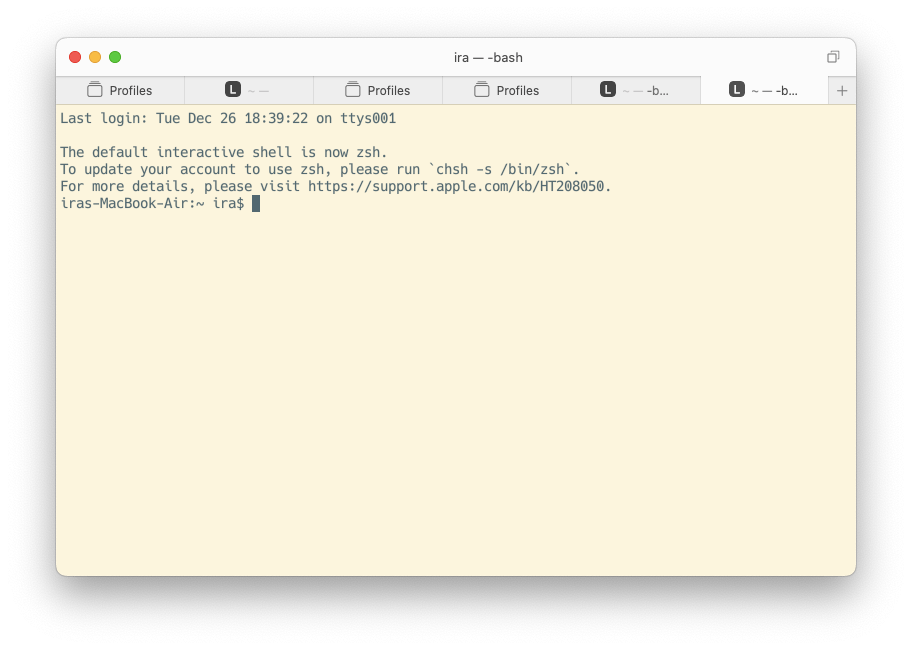
Keluarkan akaun dari safari, krom, dan firefox
Oleh kerana AccountSD menjejaskan keychain iCloud, mungkin terdapat kegagalan di suatu tempat dalam penyemak imbas anda, mencetuskan permintaan akses pendua.
Perkara terbaik yang perlu dilakukan di sini adalah untuk menghapuskan akaun dari penyemak imbas, yang bermaksud menetapkannya semula ke tetapan kilang.
Untuk mengeluarkan akaun dari safari:
- Buka penyemak imbas
- Pergi ke pembangunan ➙Clear cache (Pilihan Perintah e)
- Pergi ke sejarah sejarah……
- Pergi ke tetapan ➙Privacy➙Manage Data Site➙Remove Semua

Untuk mengalih keluar akaun dari Google Chrome:
- Buka penyemak imbas
- Pergi ke tetapan ➙reset tetapan
- Tetapkan semula tetapan

Untuk memadam akaun di Firefox:
- Buka penyemak imbas
- Pergi ke menu➙help➙more maklumat penyelesaian masalah
- Refresh Firefox ...
Mengurus kebenaran permohonan secara berpusat
Satu lagi sebab untuk menerima mesej "PembantuD mahu menggunakan mesej kunci masuk" adalah bahawa kebenaran aplikasi yang salah disimpan di Mac.
Cara terbaik untuk membetulkan kebenaran aplikasi adalah menggunakan CleanMymac.
CleanMymac adalah aplikasi penyelenggaraan Mac yang pintar dan mudah yang mudah memadam fail lama, membersihkan cache, mempercepatkan RAM, menyahpasang aplikasi, dan menguruskan kebenaran aplikasi. Terima kasih kepada antara muka yang mesra pengguna, segala-galanya di CleanMymac dilakukan hanya dalam beberapa klik, dan komen ditambah kepada setiap imbasan supaya anda dapat dengan mudah memahami nilainya.
Berikut adalah cara untuk memperbaiki kebenaran cakera menggunakan CleanMymac:
- Pasang dan buka CleanMymac.
- Klik Prestasi> Jalankan di panel kiri.
- Klik Lihat Semua Tugas> Tugas Penyelenggaraan.
- Pilih Kebenaran Cakera Pembaikan> Jalankan.

Petua: Simpan kata laluan anda di Pengurus Kata Laluan Digital
Oleh kerana keychain iCloud menguruskan banyak proses sistem, lebih baik untuk mengehadkan penggunaannya untuk minimum dan menyimpan semua kata laluan dalam pengurus kata laluan yang hebat seperti Rahsia.
Rahsia adalah pengurus kata laluan yang selamat dan mesra pengguna untuk Mac dan iOS. Ia mudah digunakan, diselaraskan melalui iCloud, dan menyediakan semua maklumat yang diperlukan pada bila -bila masa, mengisi medan nama pengguna dan kata laluan melalui peluasan penyemak imbas Safari.
Di samping menjana kata laluan yang kompleks, anda juga boleh menggunakan rahsia untuk menyimpan butiran akaun bank, maklumat kad kredit, dan banyak lagi. Tidak lagi bimbang tentang maklumat yang tidak disulitkan!

Seperti yang anda lihat, tiada perkara yang buruk berlaku apabila "AccountSD mahu menggunakan kunci kunci masuk". Benarkan akses. Walau bagaimanapun, jika pop timbul terus muncul, ikuti panduan kami untuk menyelesaikan masalah ini.
Di samping itu, gunakan langkah dua sebagai aplikasi pengesahan dua faktor lalai anda, Betulkan kebenaran cakera dengan CleanMymac, simpan kata laluan dengan rahsia, dan gunakan shell teras sebagai versi yang lebih baik dari terminal.
Paling penting, aplikasi ini boleh didapati secara percuma melalui percubaan percuma tujuh hari SetApp. SetApp adalah koleksi unik lebih daripada 240 aplikasi MAC dan iOS atas yang meliputi semua kategori, dari pembangunan web ke pengoptimuman MAC. Terokai koleksi sekarang dan muat turun beberapa aplikasi baru.
Soalan yang sering ditanya
Adakah akaun virus?
Tidak, AccountSD adalah proses yang membantu menyegerakkan data merentasi akaun melalui keychain iCloud.
Adakah selamat untuk mengakses keychain iCloud?
Pastikan anda tahu proses mana yang cuba mengakses keychain iCloud. Jika ia adalah proses yang diketahui, ia adalah selamat untuk membolehkan akses. Jika tidak, jangan biarkannya.
AccountsD, CallservicesD, dan Penolong adalah proses yang selamat.
Apa yang berlaku jika saya memadamkan log masuk keychain pada Mac saya?
Jika anda memadam log masuk keychain tanpa sandaran, semua kata laluan dan akses aplikasi akan hilang. Jangan padamkan log masuk keychain! Sila ikuti langkah -langkah di atas untuk menyelesaikan sebarang isu akses keychain.
Atas ialah kandungan terperinci Cara Memperbaiki Mesej 'PembantuD Mahu Menggunakan Mesej Keychain Log Masuk'. Untuk maklumat lanjut, sila ikut artikel berkaitan lain di laman web China PHP!

Alat AI Hot

Undresser.AI Undress
Apl berkuasa AI untuk mencipta foto bogel yang realistik

AI Clothes Remover
Alat AI dalam talian untuk mengeluarkan pakaian daripada foto.

Undress AI Tool
Gambar buka pakaian secara percuma

Clothoff.io
Penyingkiran pakaian AI

Video Face Swap
Tukar muka dalam mana-mana video dengan mudah menggunakan alat tukar muka AI percuma kami!

Artikel Panas

Alat panas

Notepad++7.3.1
Editor kod yang mudah digunakan dan percuma

SublimeText3 versi Cina
Versi Cina, sangat mudah digunakan

Hantar Studio 13.0.1
Persekitaran pembangunan bersepadu PHP yang berkuasa

Dreamweaver CS6
Alat pembangunan web visual

SublimeText3 versi Mac
Perisian penyuntingan kod peringkat Tuhan (SublimeText3)

Topik panas
 Spotify di Apple Watch: Cara Menggunakannya Pada tahun 2025
Apr 04, 2025 am 09:55 AM
Spotify di Apple Watch: Cara Menggunakannya Pada tahun 2025
Apr 04, 2025 am 09:55 AM
Dengan sokongan ekosistem yang saling berkaitan dengan peranti Apple, mengurus dan menyegerakkan peranti Apple anda telah menjadi angin. Buka kunci Mac dengan Apple Watch? Mudah! (Jika anda belum menetapkan kaedah membuka kunci ini, anda harus mencubanya, ia sangat menjimatkan masa). Bolehkah anda membayar dengan Apple Watch tanpa menggunakan iPhone? Apple boleh mengendalikannya dengan mudah! Hari ini kita akan memberi tumpuan kepada cara memuat turun senarai main Spotify ke Apple Watch dan bermain tanpa iPhone. Spoiler: Ini mungkin. Cara Menggunakan Spotify di Apple Watch: Gambaran Keseluruhan Cepat Mari kita menyelam isu -isu utama dan penyelesaiannya secara langsung. Jika borang ini membantu anda, itu akan menjadi hebat! Sekiranya anda
 Cara Menghilangkan Kesalahan 'Skrin Anda Diperhatikan'
Apr 05, 2025 am 10:19 AM
Cara Menghilangkan Kesalahan 'Skrin Anda Diperhatikan'
Apr 05, 2025 am 10:19 AM
Apabila anda melihat mesej "Skrin anda sedang dipantau", perkara pertama yang anda fikirkan adalah seseorang yang menggodam ke dalam komputer anda. Tetapi itu tidak selalu berlaku. Mari cuba mengetahui sama ada terdapat sebarang masalah yang perlu anda bimbang. Lindungi Mac anda Dengan SetApp, anda tidak perlu bimbang memilih alat untuk melindungi komputer anda. Anda boleh dengan cepat membentuk perisian privasi dan keselamatan anda sendiri di SetApp. Ujian Keselamatan Percubaan Percuma Apakah maksud "skrin anda dipantau"? Terdapat banyak sebab mengapa terdapat mesej skrin kunci MAC yang muncul dengan "skrin anda sedang dipantau". Anda berkongsi skrin dengan orang lain Anda merakam skrin Anda menggunakan AirPlay Anda menggunakan beberapa aplikasi yang cuba mengakses skrin anda Komputer anda dijangkiti dengan kejahatan
 E -mel tidak menyegerakkan? Cara Menyegarkan Aplikasi Mel di Mac
Apr 04, 2025 am 09:45 AM
E -mel tidak menyegerakkan? Cara Menyegarkan Aplikasi Mel di Mac
Apr 04, 2025 am 09:45 AM
Penyegerakan mel Mac gagal? Penyelesaian cepat! Ramai pengguna Mac bergantung pada aplikasi mel yang disertakan kerana ia mudah dan mudah. Tetapi perisian yang boleh dipercayai boleh menghadapi masalah. Salah satu masalah yang paling biasa ialah mel tidak dapat diselaraskan, mengakibatkan e -mel baru -baru ini tidak dipaparkan. Artikel ini akan membimbing anda melalui isu penyegerakan e -mel dan memberikan beberapa petua praktikal untuk mengelakkan isu -isu tersebut. Cara Menyegarkan Aplikasi Mel di Mac Anda Langkah operasi Klik ikon sampul surat Buka aplikasi mel> Lihat> Tunjukkan Bar Tab> Klik ikon sampul surat untuk menyegarkan semula. Gunakan kekunci pintasan atau pilihan menu Tekan Perintah Shift N. atau buka aplikasi mel
 Cara menunjukkan hanya aplikasi aktif di kandang di Mac
Apr 09, 2025 am 11:44 AM
Cara menunjukkan hanya aplikasi aktif di kandang di Mac
Apr 09, 2025 am 11:44 AM
Panduan Pengoptimuman MAC Dockbar: Tunjukkan Hanya Berjalan Aplikasi Bar dok Mac anda adalah teras sistem, dari mana anda boleh melancarkan Finder, Sampah, aplikasi baru -baru ini yang digunakan, aplikasi aktif, dan aplikasi penanda buku, dan juga menambah folder seperti dokumen dan muat turun. Secara lalai, bar MAC Dock akan memaparkan lebih daripada sedozen aplikasi milik Apple. Kebanyakan pengguna akan menambah lebih banyak aplikasi, tetapi jarang memadamkan sebarang aplikasi, mengakibatkan bar dok berantakan dan sukar digunakan dengan berkesan. Artikel ini akan memperkenalkan beberapa cara untuk membantu anda mengatur dan membersihkan bar MAC Dock anda hanya dalam beberapa minit. Kaedah 1: Susun secara manual bar dok Anda boleh menghapuskan aplikasi yang tidak digunakan secara manual dan menyimpan hanya aplikasi yang biasa digunakan. Keluarkan permohonan: Klik kanan pada aplikasi
 Cara Mengurangkan Penggunaan CPU Mac Windowserver
Apr 16, 2025 pm 12:07 PM
Cara Mengurangkan Penggunaan CPU Mac Windowserver
Apr 16, 2025 pm 12:07 PM
MACOS Windowserver: Memahami Penggunaan dan Penyelesaian CPU Tinggi Pernahkah anda perasan Windowserver memakan sumber CPU yang penting pada Mac anda? Proses ini sangat penting untuk antara muka grafik Mac anda, menjadikan semua yang anda lihat di skrin. Tinggi c








